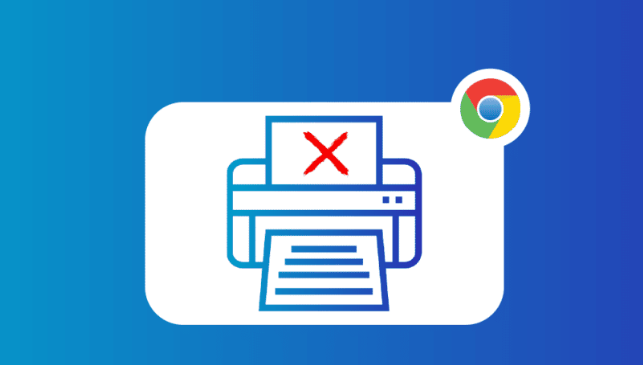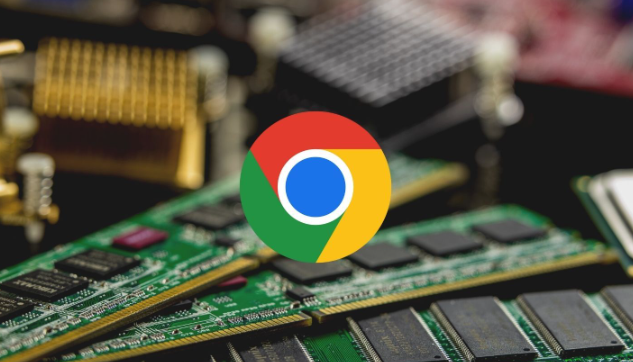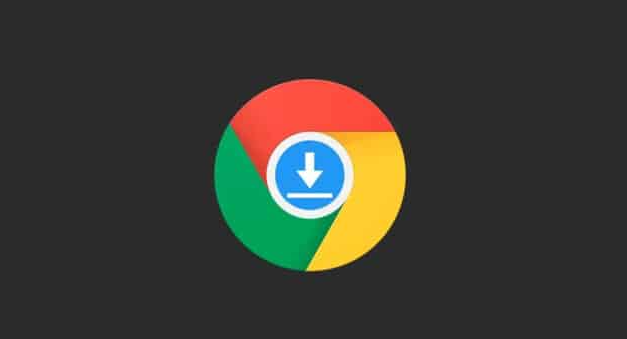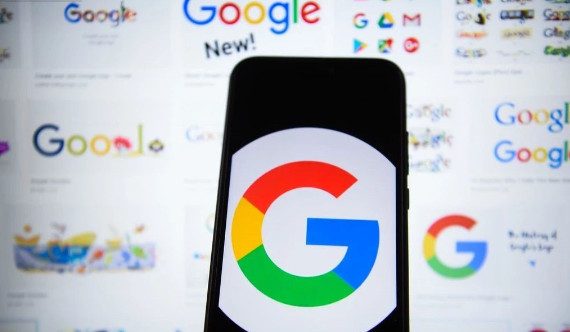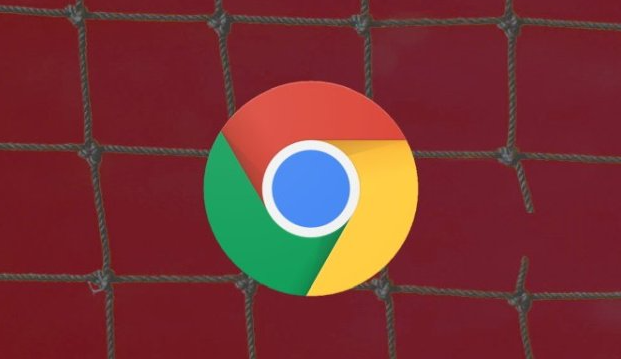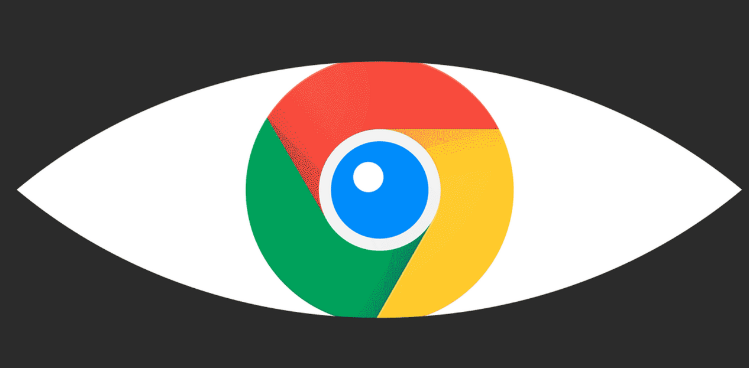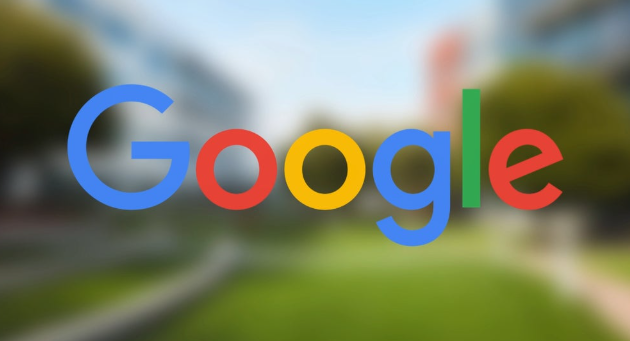教程详情
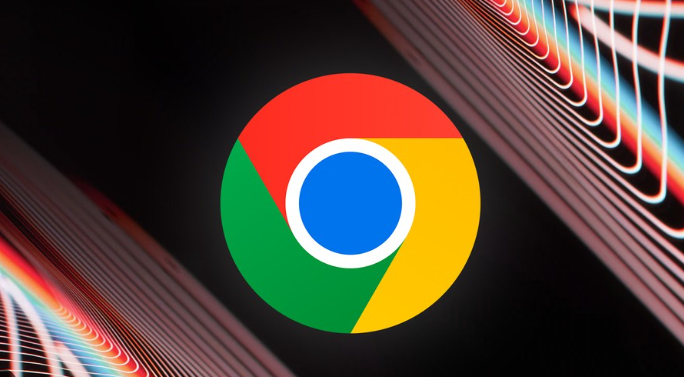
1. 检查插件兼容性:查看插件说明或官网信息,确认该插件是否与当前浏览器版本兼容。若不兼容,可能需要寻找适配当前浏览器版本的插件版本。
2. 确认安装正确性:检查是否正确安装了插件,有时安装过程中可能出现错误导致插件无法正常启用。若怀疑安装有问题,可尝试重新安装插件。
3. 查看浏览器设置:在浏览器右上角点击三个点,选择“设置”,进入设置页面后,在左侧栏找到“扩展程序”选项,查看是否禁用了该插件。若被禁用,将其启用即可。
4. 检查插件权限:确保插件所需权限被正确授予。在扩展程序页面中,点击无法启用的插件,进入详细信息页面,查看其所需的权限,并在提示时允许授予相应权限。
5. 调整安全浏览设置:在Chrome浏览器的设置中,可将安全浏览级别调低(不推荐),或者关闭“增强型保护”的选项,以允许特定插件运行。但需注意,这可能会降低浏览器的安全性。
6. 使用可靠来源插件:从官方Chrome网上应用店或已知的可靠来源安装插件,避免使用来历不明的插件,这些插件可能含有恶意软件,导致无法正常启用或对浏览器安全造成威胁。